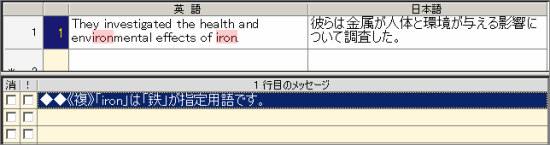メッセージ
基本チェック/用語チェックを実行すると、数字の不一致や使用禁止用語などがあればメッセージが表示されます。
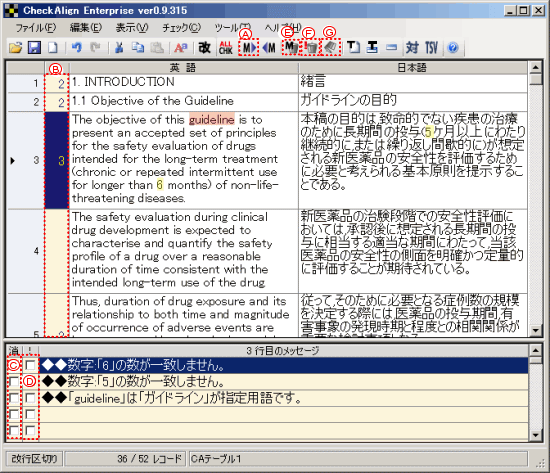
メッセージの種類
 基本チェック
基本チェック
数字/略語/重複/記号/単位/長さに関するチェック結果を自動作成して表示します。
 用語チェック
用語チェック
チェックテーブル作成時にユーザーがメッセージを設定しているときはそのメッセージが表示され、設定していないときは自動生成されたメッセージが表示されます(例えば、◆◆「○○(英語)」は「△△(日本語)」が指定用語です)。
メッセージの処理方法
メッセージの出ている行に移動するには
ツールバーの
 (次のメッセージへ)をクリックするか、メッセージ数表示欄
(次のメッセージへ)をクリックするか、メッセージ数表示欄 を右クリックして、[次のメッセージへ]をクリックします。
を右クリックして、[次のメッセージへ]をクリックします。
表示メッセージ対応後のメッセージの処理は
対応済みのメッセージを削除するには
削除欄 をクリックしてチェックマークを付けます。こうすると対象のメッセージを「ゴミ箱」に入れたことになります。「ゴミ箱」のメッセージはまとめて削除することができます(下記参照)。
をクリックしてチェックマークを付けます。こうすると対象のメッセージを「ゴミ箱」に入れたことになります。「ゴミ箱」のメッセージはまとめて削除することができます(下記参照)。
重要(!)欄 をクリックしてチェックマークを付けます。
をクリックしてチェックマークを付けます。
ツールバーの
 (選択したメッセージと同じメッセージを全て削除)をクリックするか、メッセージ表示欄を右クリックして、[選択したメッセージと同じメッセージを全て削除]をクリックします。
(選択したメッセージと同じメッセージを全て削除)をクリックするか、メッセージ表示欄を右クリックして、[選択したメッセージと同じメッセージを全て削除]をクリックします。
ツールバーの
 (重要(!)メッセージ以外を全て削除)をクリックするか、メッセージ表示欄を右クリックして、[重要(!)メッセージ以外を全て削除]をクリックします。
(重要(!)メッセージ以外を全て削除)をクリックするか、メッセージ表示欄を右クリックして、[重要(!)メッセージ以外を全て削除]をクリックします。
ツールバーの
 (ゴミ箱のメッセージを全て削除)をクリックするか、メッセージ表示欄を右クリックして、[ゴミ箱のメッセージを全て削除]をクリックまたは、メッセージ数表示欄
(ゴミ箱のメッセージを全て削除)をクリックするか、メッセージ表示欄を右クリックして、[ゴミ箱のメッセージを全て削除]をクリックまたは、メッセージ数表示欄 を右クリックして、[全てのメッセージを削除]をクリックします。
を右クリックして、[全てのメッセージを削除]をクリックします。
対訳のハイライトについて
CheckAlignの対訳エリアでは、チェックにひっかかった語句がハイライト表示されます。ハイライトされる語句は、メッセージの中の「 」(カギカッコ)に挟まれた文字列となっています。従って、ユーザがExcel用語集を作成した際に、メッセージの中に「 」を使用しなかった場合には、対象語句がハイライトされません。
下の例では、organismに対してメッセージが出ていますが、メッセージの中のorganismに「 」がついていないので、対訳の中の語句がハイライトされません。
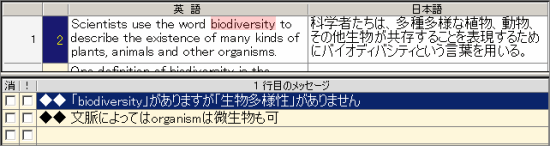
また、メッセージの中の「 」のついた文字列が、対訳において、チェック対象以外にも存在する場合、それらの文字列がハイライトされることがあります。
下の例では、「environmental」のスペルの中に「iron」が含まれているため、その部分がハイライトされます。